
Sisällysluettelo:
- Kirjoittaja Bailey Albertson [email protected].
- Public 2023-12-17 12:58.
- Viimeksi muokattu 2025-01-23 12:42.
Kuinka asettaa Yandex-selain oletukseksi Windows 7, 8, 10: ssä

Kaikilla Windows-versioilla on aina ollut oletusselain. Ennen Windows 10: ää se oli Internet Explorer ja uusimmassa versiossa Edge. Mutta useimmat käyttäjät ovat siirtymässä pois normaalista selaimesta ja siirtymässä yhteen mukavammista ja tehokkaammista tarjouksista. Kun aloitat uuden kolmannen osapuolen selaimen käytön, aseta se oletusohjelmaksi.
Miksi valita oletusselain
Lataamalla ja asentamalla kolmannen osapuolen selaimen varmistat, että tietokoneessasi on kaksi selainta - vakio ja uusi. Tämän vuoksi käyttöjärjestelmä alkaa hämmentyä, kun avaat minkä tahansa selaimen kautta laajennetun tiedoston. Haluat esimerkiksi avata tallennetun linkin - Windows löytää molemmat selaimet, eikä se tiedä kumpi antaa oikeuden näyttää sisältöä. Sinun on tehtävä tämä valinta: näkyviin tulee ikkuna, jossa sinua pyydetään, minkä sovelluksen kautta tiedoston pitäisi avautua.
Valinta on helppoa, mutta ongelmana on, että sinun on tehtävä se joka kerta, kun asennat selaimessa avattavia tiedostoja. Jos joudut usein työskentelemään tällaisten elementtien kanssa, sinun on tehtävä valinta järjestelmälle melko usein. Tämän välttämiseksi sinun on määritettävä kertaluonteinen selain, joka toimii tietyn tiedostotyypin oletussovelluksena.
Oletusselaimen valinta eri Windows-versioissa
Kyky määrittää oletusselain oli käytettävissä kaikissa käyttöjärjestelmän versioissa. Jotkut vanhemmissa Windows-versioissa esiintyvistä menetelmistä puuttuvat uudemmista ja päinvastoin. Kaikki menetelmät on kuvattu alla, ja lisätty huomautuksia sen määrittämiseksi, mihin Windows-versioon tämä ohje sopii.
Ensimmäisen käynnistyksen yhteydessä (kaikille versioille)
Useimmat selaimet kysyvät käyttäjältä, milloin hän käynnistää ne ensimmäisen kerran (ja jotkut kysyvät siitä koko ajan, jopa toistuvissa käynnistyksissä), jos hän haluaa asettaa aktivoidun selaimen oletussovellukseksi. Jos annat myöntävän vastauksen, järjestelmäasetukset muuttuvat automaattisesti. Mutta jos selaimesi ei enää kysy vastaavaa kysymystä, käytä yhtä alla kuvatuista tavoista.

Antaa selaimen tulla oletusselaimeksi
Asetusten kautta (kaikille versioille)
Jokainen selain sisältää toiminnon, jonka avulla voit nimetä sen vakio-ohjelmaksi. Löydät sen asetuksista. Esimerkiksi Yandex-selaimessa sinun on tehtävä seuraavat toimet:
-
Laajenna valikko napsauttamalla kuvaketta kolmen rinnakkaisen suoran viivan muodossa, jotka sijaitsevat oikeassa yläkulmassa. Valitse "Asetukset".

Siirry selaimen asetuksiin Avaa selaimen asetukset
-
Vieritä alaspäin "Oletusselain" -lohkossa näkyvää luetteloa ja napsauta siinä olevaa painiketta.

Oletusasetus asetusten kautta Yandex-selainta käytetään oletuksena
Valmis, järjestelmän parametrit muuttuvat automaattisesti.
Pikavalikon kautta (kaikille versioille)
-
Etsi tiedosto, jonka pitäisi avautua selaimessa. Napsauta sitä hiiren oikealla painikkeella ja siirry "Avaa …" -toimintoon ja sitten kohtaan "Valitse toinen sovellus".

Oletussovelluksen valitseminen Käytämme toimintoa Avaa …
-
Näkyviin tulee täydellinen luettelo tietokoneen muistissa olevista ohjelmista sekä rivi "Käytä aina tätä sovellusta tässä muodossa" - valitse sen vieressä oleva valintaruutu. Kun Yandex-selain on valittu, se ottaa automaattisesti vakiotyökalun roolin kaikille valitun muodon tiedostoille.

Ohjelman valitseminen tälle tiedostotyypille Valitse ruutu "Käytä aina tätä sovellusta avataksesi …"
Ohjauspaneelin kautta (Windows 7, 8)
Windows-versioissa, jotka olivat vanhempia kuin 10, eri tiedostojen vakio-ohjelmien valinta suoritettiin ohjauspaneelin kautta:
-
Avaa Käynnistä-valikosta Ohjauspaneeli. Se löytyy yleensä pikakäynnistysohjelmien luettelosta, mutta se löytyy myös järjestelmän hakupalkista.

Siirry ohjauspaneeliin Ohjauspaneelin avaaminen
-
Kirjoita "Oletusohjelmat" ohjauspaneelin hakupalkkiin ja avaa löydetty osa.

Siirry oletusohjelmien luetteloon Avaa kohta "Ohjelmat oletuksena"
-
Mene lohkoon, jossa voit asettaa oletusapuohjelmat.

Siirry vakio-ohjelmien määritelmään Avaa kohde "Oletusohjelmien asettaminen"
-
Etsi luettelosta sinulle sopiva selain ja aseta se tärkeimmäksi.

Oletusselaimen asettaminen Windows 7, 8: ssa Napsauta riviä "Käytä tätä ohjelmaa oletuksena"
Asetusten kautta (Windows 10)
Windows 10: ssä aiemmin Ohjauspaneelissa olevat asetukset on siirretty osittain sisäänrakennettuun Asetukset-sovellukseen. Hänen on käytettävä:
-
Etsi hakupalkin avulla "Asetukset" -apuohjelma ja avaa se.

Siirry tietokoneen asetuksiin Avaa Asetukset-sovellus
-
Laajenna Sovellukset-lohko.

Siirry sovelluksen asetuksiin Avaa osio "Sovellukset"
-
Siirry "Oletussovellukset" -alikohtaan, etsi "Selain" - lohko ja valitse ohjelma, jota pidät sopivimpana siinä.

Oletusselaimen valitseminen vaihtoehdoista Alakohdassa "Oletussovellukset" ilmoitamme Yandex-selaimen
Video: Oletusselaimen valitseminen
Tavallinen selain on valittava manuaalisesti, jotta järjestelmä tietää, mitä ohjelmaa käytetään avaamaan tietyntyyppinen tiedosto. Oli mahdollista tehdä valinta eri Windows-versioissa eri tavoin, mutta on myös yleismaailmallisia tapoja. Helpoin tapa on käyttää itse selaimen asetuksia tai sisäänrakennettuja järjestelmän parametreja.
Suositeltava:
Kuinka Tehdä Lämmitys Autotallille Omin Käsin - Ohjeet Valokuviin Ja Videoihin

Erilaiset autotallin lämmitysmenetelmät, niiden tehokkuus ja kustannukset sekä yksityiskohtaiset ohjeet, joiden avulla voit tehdä kaiken työn itse
Kuinka Ja Miten Eristää Autotalli Sisältäpäin Omin Käsin - Ohjeet Valokuviin Ja Videoihin

Autotallin omaeristys. Eristyksen valinta, materiaalilaskenta ja prosessin kuvaus
Tee-se-itse-katosrakenne Profiiliputkesta - Piirustukset, Ohjeet Valokuviin Ja Videoihin
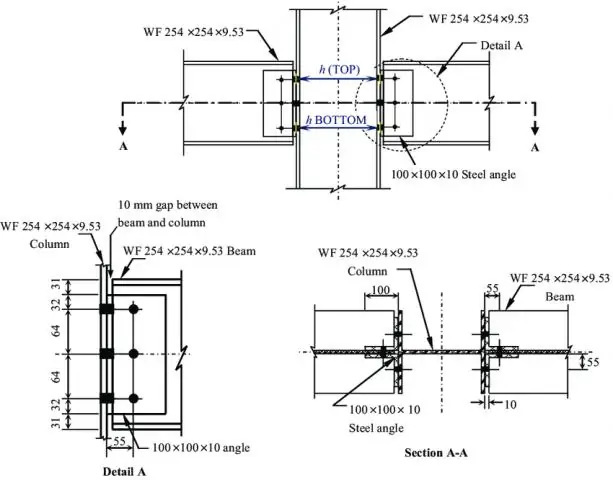
Kuinka rakentaa katos profiiliputkesta omin käsin: piirustukset, rakennelaskelmat, vaiheittaiset ohjeet rakentamiseen ja koristeluun, valokuvia ja videoita aiheesta
Kuinka Tehdä Irtoa Omin Käsin Vaahtolohkosta - Ohjeet Valokuviin Ja Videoihin

Jokainen omistaja tietää tarran tarpeesta kotiomistuksen alueella. Jokainen voi rakentaa tämän tarvittavan ulkorakennuksen ilman asiantuntijoiden osallistumista
Talon Takan Edessä Ja Koristelu Omin Käsin (mukaan Lukien Keraamiset Laatat), Ohjeet Valokuviin Ja Videoihin

Tee-se-itse-verhoilu ja takan viimeistely: mihin se on tarkoitettu, mitä tyyppejä käytetään, vaiheittaiset ohjeet, sisustus. Vinkkejä työkalujen ja materiaalien valitsemiseen
